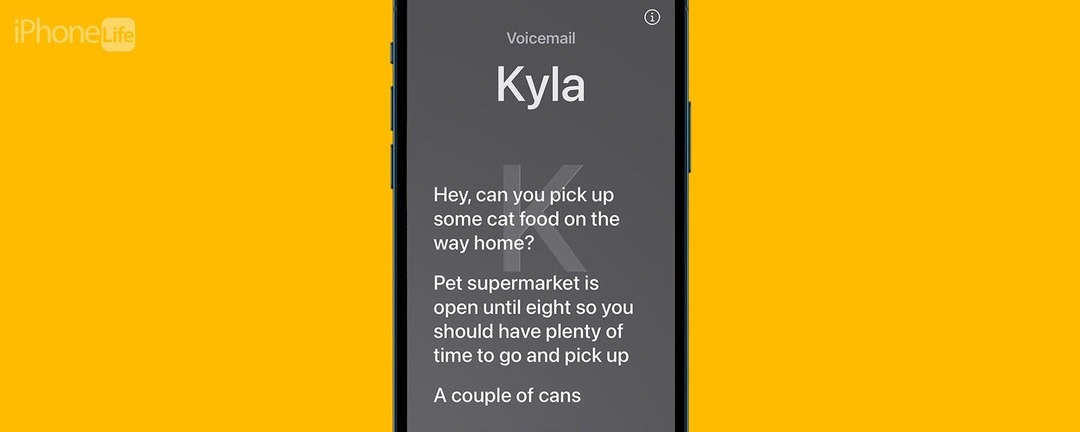
※この投稿は一部です iPhoneライフ今日のヒントのニュースレター。 サインアップ. *
知らない番号から電話がかかってきたけど、出たくないという経験はありませんか? Live Voicemail は、iPhone を留守番電話の時代に戻す新機能です。 これで、電話を受信するたびに、発信者が残したボイスメール メッセージのライブ トランスクリプションを、通話の途中で確認できるようになります。
このヒントが気に入っていただける理由:
- 電話に出る前に、誰が電話をかけてきたのか、なぜ電話をかけてきたのかを調べてください。
- 電話に出る前に、相手が話したい相手であることを確認してください。
- 友達がボイスメールを残している途中に中断します。
iPhoneでライブボイスメールを使用する方法
システム要求
このヒントは、iOS 17 以降を実行している iPhone で機能します。 にアップデートする方法を確認してください iOS17.
その間 iPhoneのボイスメール文字起こし Live Voicemail は以前から利用可能でしたが、Live Voicemail の動作は少し異なり、ボイスメールの後ではなく進行中に文字起こしを提供します。 これは、誰が電話をかけてきたのか、なぜ電話をかけてきたのかを判断し、電話に出るかどうかを決めるのに非常に役立ちます。 最新の iPhone 機能を最大限に活用するには、必ず次のことを行ってください。 無料の「今日のヒント」に登録してください ニュースレター。 この機能は iOS 17 にアップデートするとデフォルトで有効になりますが、オンになっていて動作していることを確認する方法は次のとおりです。

iPhone の隠れた機能を発見する
毎日たった 1 分で iPhone を使いこなすことができるように、毎日 1 つのヒント (スクリーンショットと明確な手順付き) を入手してください。
- を開きます。 設定アプリをタップし、 電話.
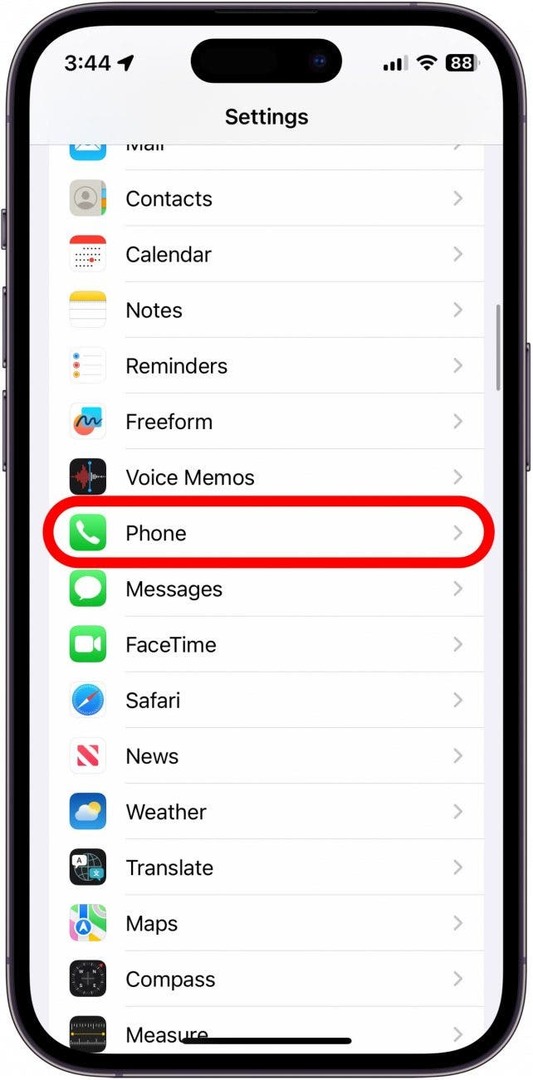
- 下にスクロールしてタップします ライブボイスメール.
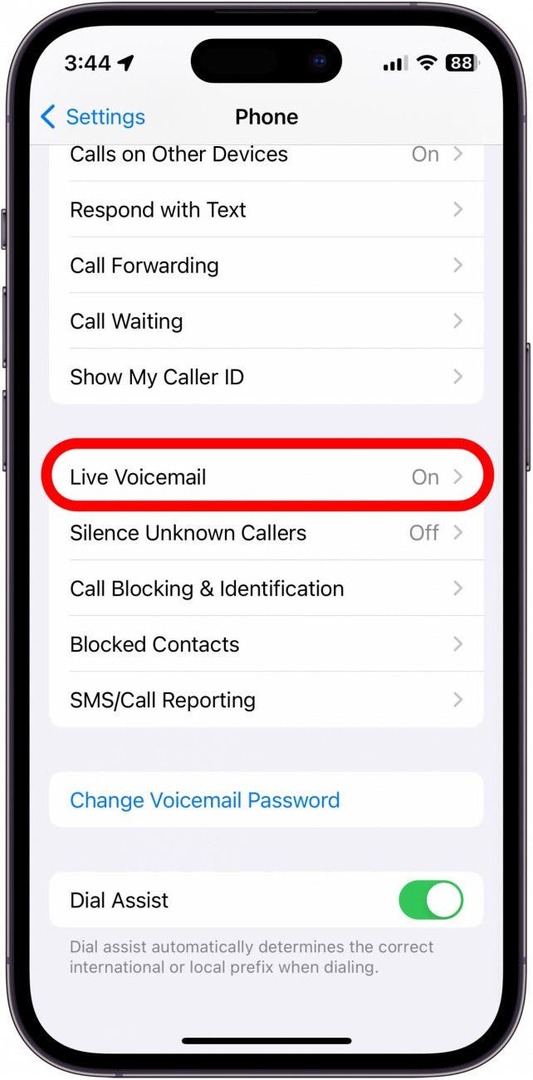
- トグルをタップして有効または無効にします ライブボイスメール.

- 電話がかかってきたら、画面右下のボイスメールアイコンをタップします。
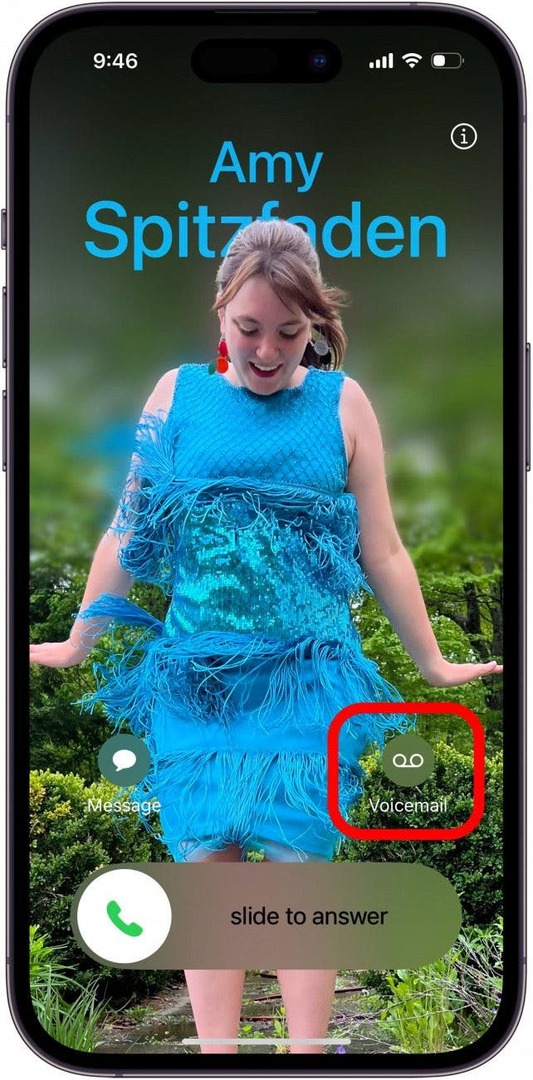
- 「待機中...」というメッセージが表示される場合があります。 しばらく待つと、文字起こしが始まります。
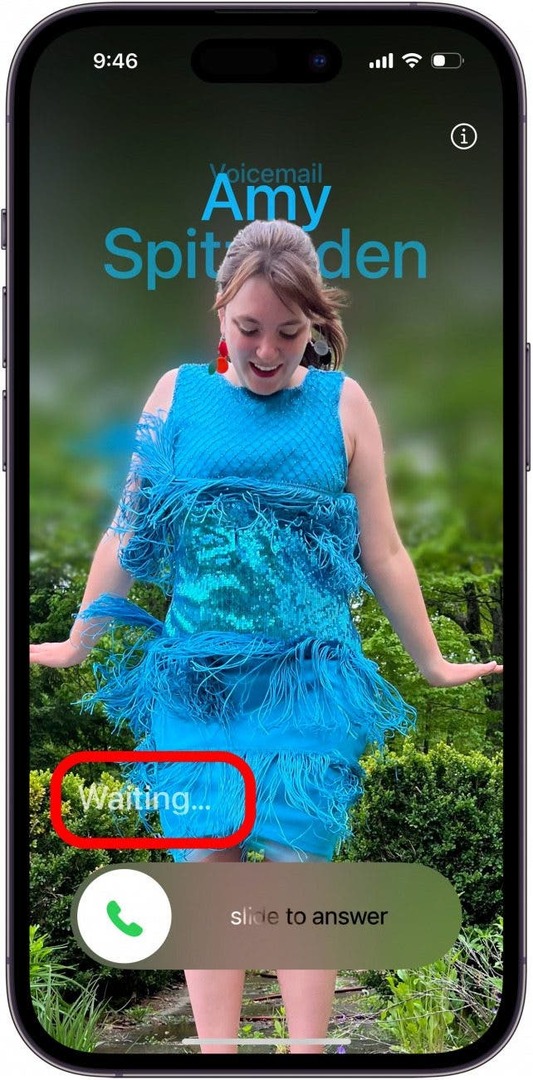
- デバイスがロックされている場合、ライブ ボイスメールを表示するにはロックを解除する必要がある場合があります。 から上にスワイプするだけです ホームバー.
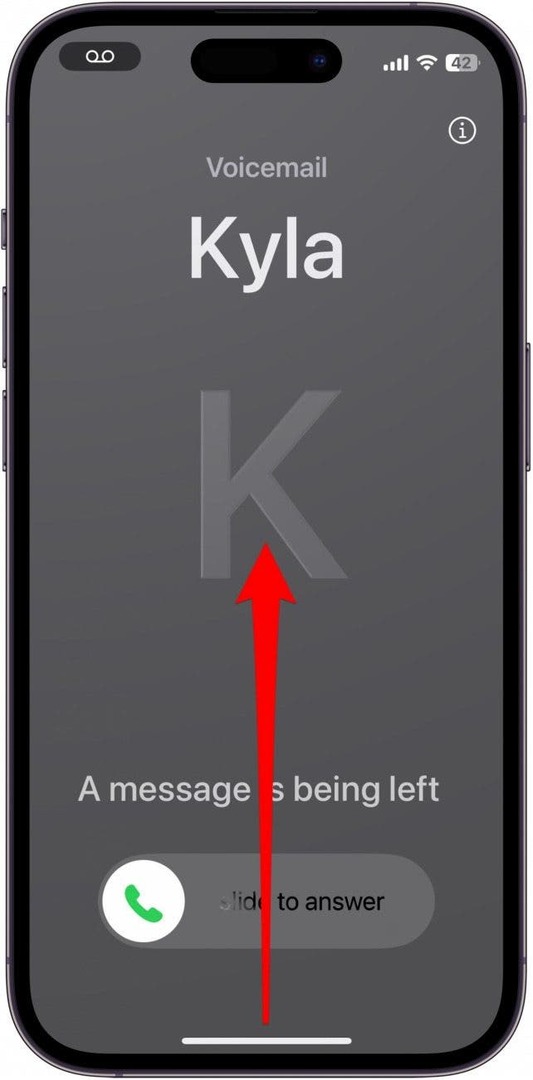
- iPhone のロックが解除されたら、 ボイスメールアイコン ステータス バー (デバイスにダイナミック アイランドがある場合はダイナミック アイランド) に表示されます。
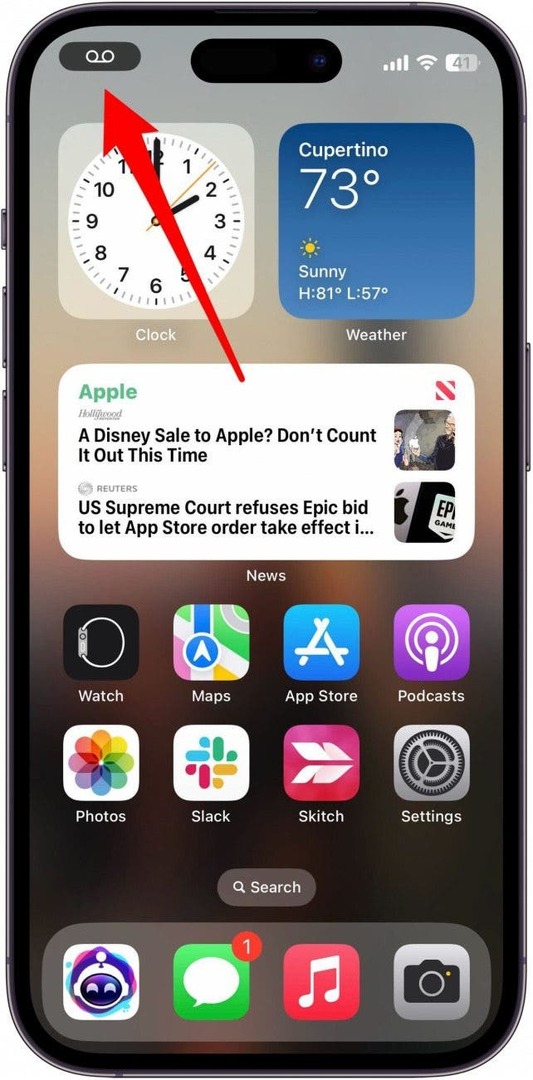
- 残されたメッセージのライブ文字起こしが表示されます。
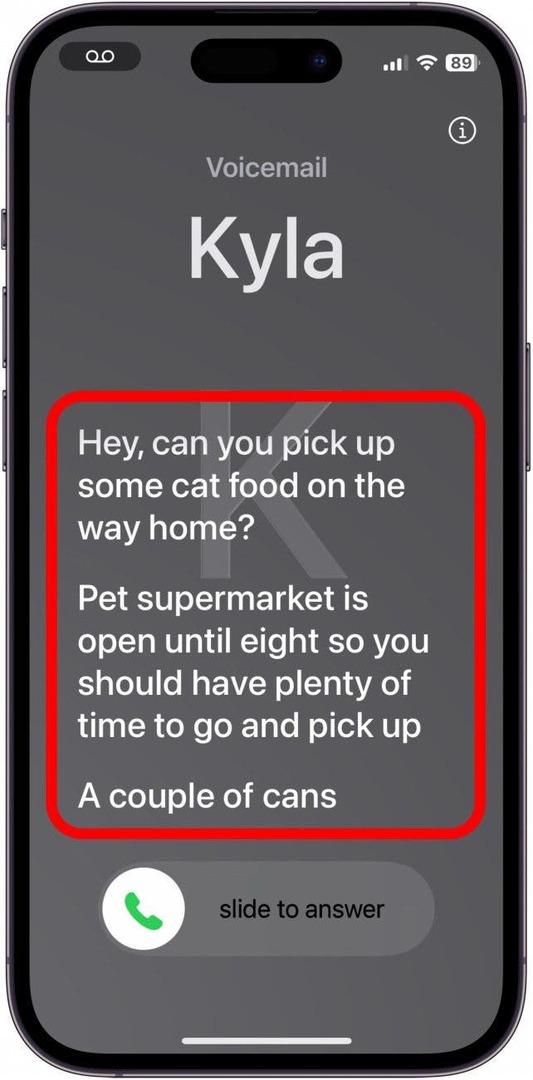
知らない番号からの電話のほとんどは詐欺電話やスパム電話であることが判明するため、この機能は、電話に出る前に誰からの電話であるかを正確に知るのに非常に役立ちます。 ただし、これは未知の番号からの電話だけでなく、すべての電話で機能します。